Suchen Sie nach dem letzten und besten Systemmonitor, den Sie sich für den Linux-Desktop vorstellen können? Jack Wallen ist sich sicher, dass er dieses Tool im System Monitoring Center gefunden hat.
Linux hat keinen Mangel an Überwachungstools. Werfen Sie einen Stein auf einen Linux-Desktop und Sie werden wahrscheinlich eine Handvoll Monitore treffen. Das bedeutet jedoch nicht, dass jeder dieser Monitore Ihre Zeit wert ist. Aber hin und wieder taucht ein Überwachungstool auf, das etwas anderes macht oder die Überwachung von Diensten und Leistung so verpackt, dass Sie erkennen, wie wichtig diese Tools sind.
System Monitoring Center ist ein solches Tool. Ich bin normalerweise nicht beeindruckt von Systemüberwachungstools in GUI-Form. Wieso den? Denn meistens, wenn ich die Systemleistung überprüfen möchte, entscheide ich mich für das Terminal. Nach der Installation von System Monitoring Center war ich jedoch so beeindruckt, dass mir klar wurde, dass ich das Terminal für diese Aufgabe (zumindest auf dem Desktop) gerne hinter mir lassen könnte.
So gut ist dieses Tool.
Aber was genau ist das?
Open Source:Unbedingt lesen
Einfach ausgedrückt ist System Monitoring Center eine GUI, die Echtzeitinformationen zu Ihren Systemen zusammenträgt für:
- Leistung
- Prozesse
- Benutzer
- Start
- Dienste
- System
In einer einzigen GUI, dem System Monitoring Center, können Sie nicht nur alle erforderlichen Überwachungsinformationen abrufen, sondern auch tatsächlich mit dem Tool interagieren (z. B. Prozessverwaltung und Benutzerverwaltung). Sobald Sie anfangen, System Monitoring Center zu verwenden, werden Sie alle ähnlichen Tools abschütteln.
Lassen Sie uns System Monitoring Center auf Debian-basiertem Pop!_OS installieren und sehen, was es kann.
Was Sie brauchen
Die einzigen Dinge, die Sie benötigen, damit dies funktioniert, sind eine laufende Instanz einer Debian-basierten Linux-Distribution und ein Benutzer mit sudo-Berechtigungen. Natürlich können Sie dies entweder auf einem Desktop oder einem Server installieren, aber auf dem Server muss eine Desktop-Umgebung installiert sein.
So installieren Sie das System Monitoring Center
Gehen Sie zur GitHub-Release-Seite des System Monitoring Center und laden Sie die neueste Version der .deb-Datei für die Software herunter. Nachdem Sie diese Datei heruntergeladen haben, öffnen Sie ein Terminalfenster und wechseln Sie in das Verzeichnis ~/Downloads (oder wo immer Sie es auf Ihrem lokalen Speicher gespeichert haben).
Geben Sie den Befehl ein:
sudo dpkg -i system-monitoring-center*.deb
Die Installation wird fehlschlagen, aber die Lösung ist sehr einfach. Nachdem Sie zu Ihrer Eingabeaufforderung zurückgekehrt sind, beheben Sie die fehlgeschlagene Installation mit:
sudo apt-get install -f
Der obige Befehl installiert die Abhängigkeiten für die Software. Danach sollten Sie in Ihrem Desktop-Menü einen Eintrag für System Monitoring Center finden. Sie können die Software auch mit dem Befehl starten:
system-monitoring-center
So verwenden Sie das System Monitoring Center
Es sollte nicht überraschen, dass dieses Tool unglaublich einfach zu bedienen ist. Nach dem Öffnen werden Sie von einer sehr benutzerfreundlichen Benutzeroberfläche mit 6 Registerkarten oben begrüßt (Abbildung A ).
Abbildung A
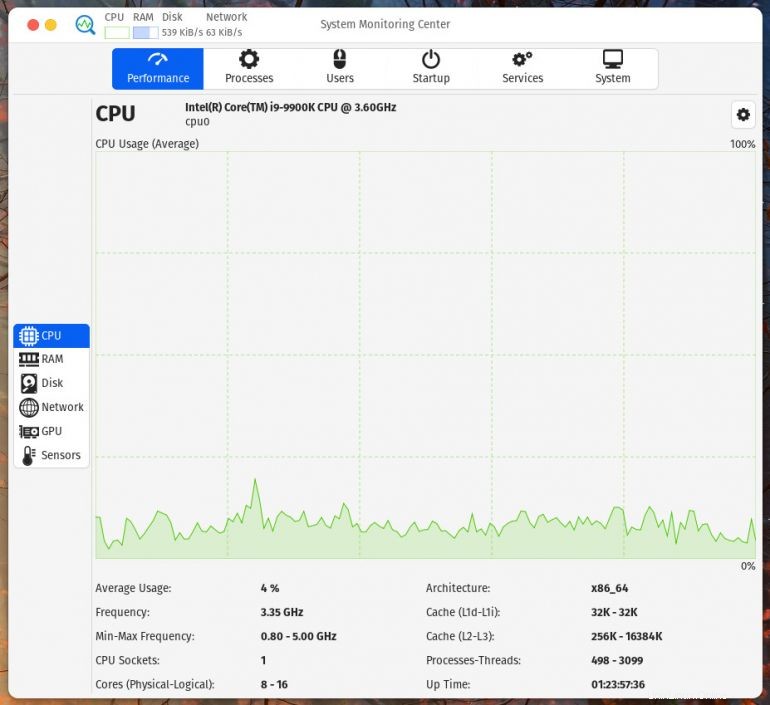
Klicken Sie auf die Registerkarte Prozesse und Sie können dann mit der rechten Maustaste auf einen beliebigen aufgelisteten Prozess klicken (Abbildung B ) und es stoppen, beenden, beenden (es gibt feine Unterschiede), die Priorität ändern und die Details anzeigen.
Abbildung B
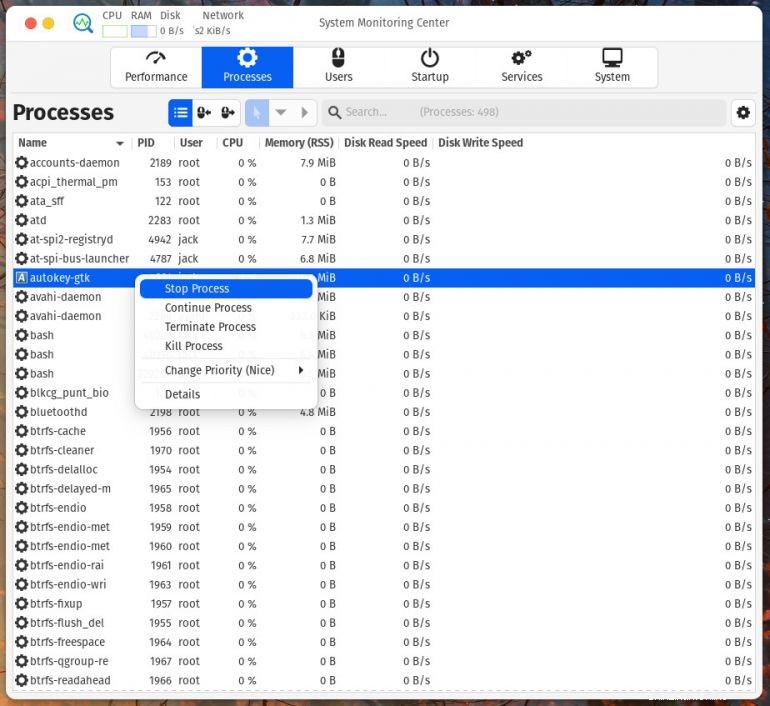
Klicken Sie auf die Registerkarte Benutzer, um alle angemeldeten Benutzer anzuzeigen (Abbildung C ).
Abbildung C
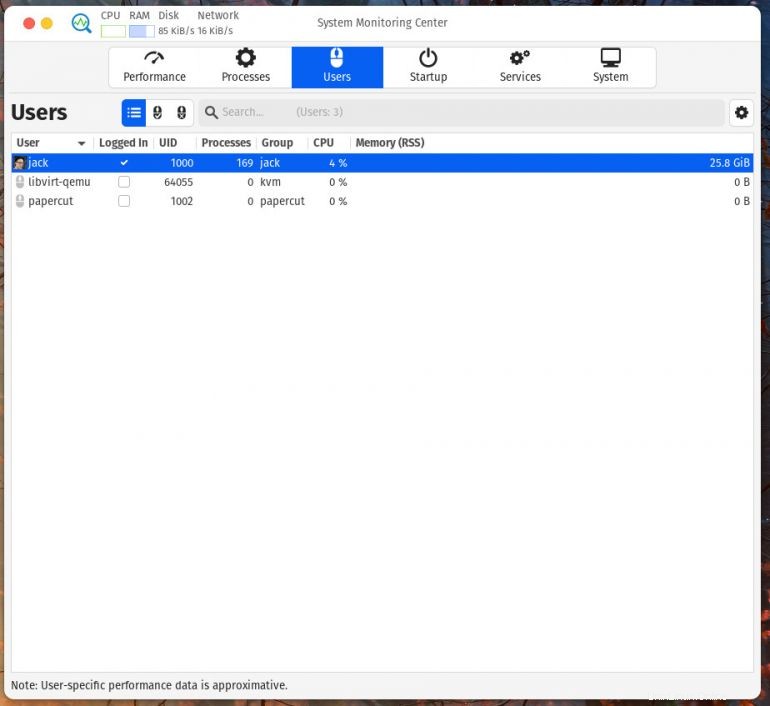
Wenn Sie einen Benutzer sehen, der nicht angemeldet sein sollte, klicken Sie mit der rechten Maustaste auf den Eintrag und wählen Sie Endbenutzersitzung aus, um diesen Benutzer aus dem System zu zwingen.
Auf der Registerkarte Start können Sie eine Liste aller Startdienste anzeigen und (mit einem Rechtsklick:Abbildung D ) fügen Sie sie entweder hinzu oder entfernen Sie sie vom Start, führen Sie sie sofort aus oder öffnen Sie die Desktop-Datei für den Dienst.
Abbildung D
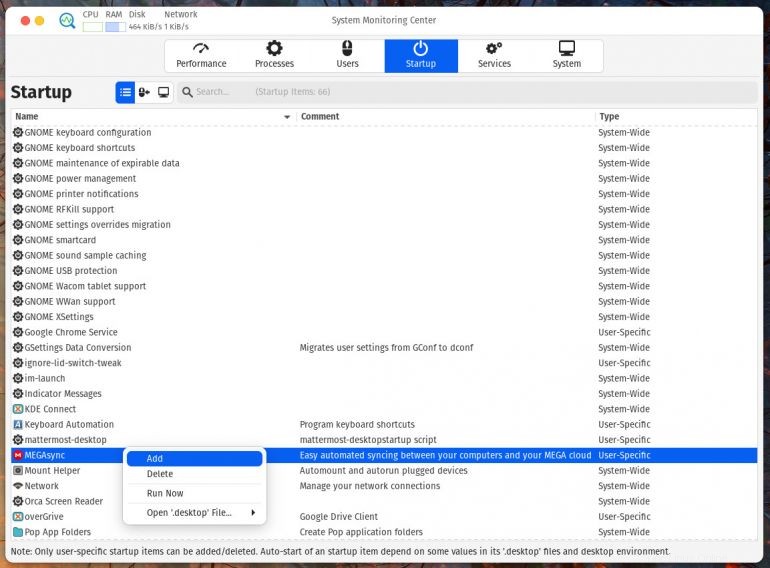
Auf der Registerkarte Dienste können Sie alle verfügbaren Dienste auf Ihrem System anzeigen. Mit einem Rechtsklick auf einen Eintrag (Abbildung E ), können Sie einen Dienst starten, stoppen, neu starten, neu laden, aktivieren, deaktivieren und maskieren.
Abbildung E
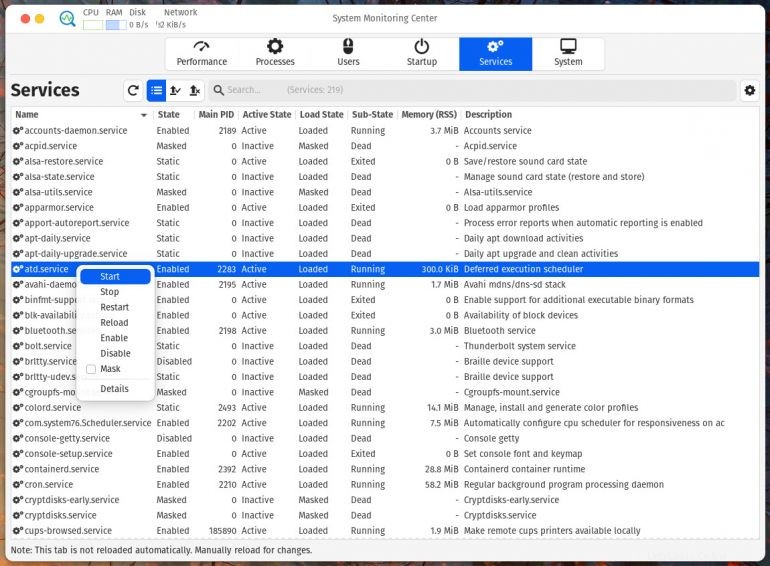
Wenn Sie Details aus dem Rechtsklickmenü auswählen, erscheint ein neues Fenster, das Ihnen allgemeine Informationen für den Prozess und sogar die für diesen Dienst erforderlichen Abhängigkeiten liefert (Abbildung F ).
Abbildung F
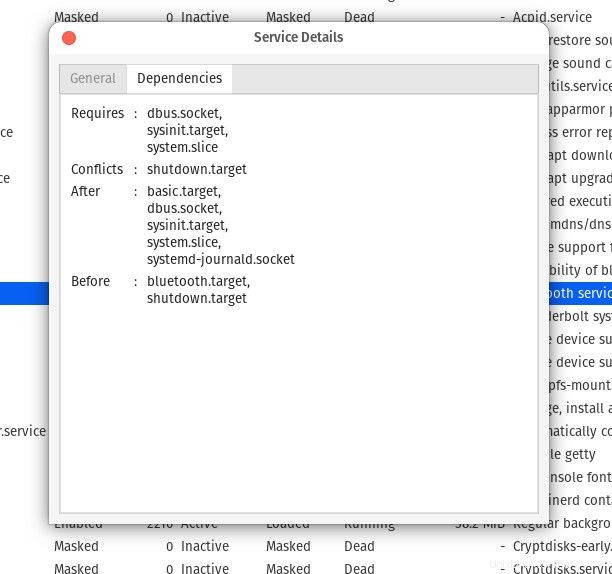
Schließlich listet die Registerkarte System alle notwendigen Informationen auf, die Sie über Ihr System benötigen (wie Betriebssystem, Hersteller, Desktop-Umgebung, Fenstersystem, Anzahl der installierten Pakete und mehr (Abbildung G ).
Abbildung G
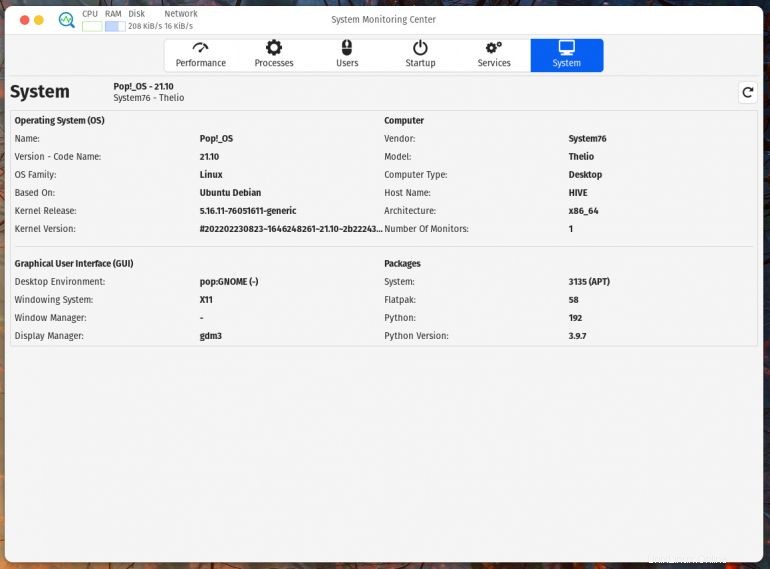
Und das ist alles, was das System Monitoring Center zu bieten hat. Dieses Tool ist so gut, dass jede Linux-Distribution in Betracht ziehen sollte, es anstelle des Tools, das sie derzeit anbieten, standardmäßig zu verwenden. Mit mehr Informationen, als Sie wahrscheinlich jemals brauchen werden, ist dies ein One-Stop-Shop für alle, die gerne über die Leistung ihrer Maschinen informiert bleiben möchten und es vorziehen, Benutzer und Dienste an einem bequemen Ort steuern zu können.
Und für den unwahrscheinlichen Fall, dass Sie keine Debian-basierte Distribution ausführen, können Sie System Monitoring Center auch von der Quelle installieren (die vom selben Ort wie die .deb-Datei heruntergeladen werden kann).
Abonnieren Sie TechRepublic Wie man Technik auf YouTube zum Laufen bringt für die neuesten technischen Ratschläge für Geschäftsleute von Jack Wallen.
Quelllink